Hai problemi con il multitasking e stai cercando un modo per mantieni le app in background sul tuo Android? Ecco la nostra guida completa su come gestire e consentire l’esecuzione delle app in background su Android
Qui ti offriamo una guida senza problemi su cosa fare per mantenere le app in background sul tuo Android, consentendo alle app di essere eseguite in background, insieme all’opzione per gestire le tue app in background per un uso efficiente.
Come mantenere le applicazioni in background sul tuo Android?
Una semplice ricerca su Google ti mostrerà centinaia di post su come fermare le app in esecuzione in background. Tuttavia, ci sono pochissime informazioni su come fare in modo che Android consenta l’esecuzione delle applicazioni in background.
Poiché le funzioni di basso consumo della batteria del sistema operativo sono progettate per fare l’esatto contrario. Può essere un trucco importante da imparare. Ecco perché abbiamo setacciato Internet per offrirti tre modi per farlo.
Metodo 1: disabilita l’ottimizzazione della batteria per l’app specifica
Con il avvento di Android 6.0 Marshmallow, Google ha introdotto funzionalità come Modalità Doze e App Standby per ottenere di più da ogni ciclo della batteria.
Entrambe queste funzionalità di risparmio energetico sono ottime per superare la giornata con una singola carica, ma possono anche diventare le colpevoli.
Sebbene le funzionalità di risparmio energetico siano troppo buone per essere rimosse del tutto, puoi limitare il loro effetto sulle app che desideri continuare a eseguire in background.
Affinché il sistema ti consenta di mantenere le app in background sul tuo Android, devi disabilitare questa funzione di ottimizzazione della batteria per le app selezionate.
Come disabilitare l’ottimizzazione della batteria?
- Passo 1: dalla schermata iniziale del tuo dispositivo Android, vai all’applicazione Collocamento e scorri verso il basso per accedere all’ingresso “Applicazioni”.
- Passo 2: tocca l’icona a forma di ingranaggio nell’angolo in alto a destra dello schermo, quindi tocca la scheda “Ottimizzazione della batteria”.
- Passaggio 3: premi l’icona menù menu a discesa, selezionare l’opzione “Tutte le applicazioni” e scorri l’elenco per trovare le app che desideri.
- Passaggio 4: toccare l’icona dell’applicazione che si desidera configurare, selezionare “Non ottimizzare” e premi “Pronto” per confermare la tua azione.
Ora, con le funzioni di risparmio batteria disabilitato per mantenere le app in background sul tuo Android, non devi preoccuparti della cancellazione automatica delle attività.
La maggior parte degli utenti preoccupati per il problema delle notifiche ritardate ha anche confermato che questo metodo ha funzionato per loro.
Nota: Il modo sonnecchiare può inavvertitamente causare notifiche ritardate su Android, ma i suoi usi superano di gran lunga i problemi occasionali. Assicurati di disabilitare l’opzione di ottimizzazione della batteria solo per le app essenziali e non per tutte le app installate sul tuo dispositivo Android poiché influirà seriamente sulla durata della batteria.
Metodo 2: evitare l’uso di app task killer
L’enorme popolarità del task killer su Android non solo ha costretto Google ad adottare la funzione in modo nativo, ma ha anche incoraggiato gli sviluppatori di app.
Ecco perché puoi trovare applicazioni gratuite per eliminare le attività in Google Play Store.
Sebbene la possibilità di cancellare i dati in background semplicemente premendo un pulsante sia utile, non è sempre un’opzione intelligente per mantenere in esecuzione una determinata applicazione in modo efficiente.
Poiché queste app task killer eliminano indiscriminatamente tutti i dati in background, non è possibile mantenere un’app specifica in esecuzione in background.
A meno che tu non sia bloccato con un dispositivo Android che ha meno di 2 GB di RAM A bordo, non avrai davvero bisogno di app killer per darti un aumento di velocità.
Se la tua preoccupazione principale è mantenere viva un’app o un servizio in background A scapito del consumo della batteria, disinstalla app come Clean Master, DU Cleaner, Speed Booster e altri.
Metodo 3: utilizzare l’app Memory Locker (root richiesto)
Mentre Android ti ha dato un accesso completo e senza precedenti alla rimozione di app in background, non estende la stessa cortesia quando vuoi impedire che le app vengano rimosse.
Secondo la storia, per ogni restrizione che il Sistema operativo Android presenta, esiste un metodo per evitarlo con l’aiuto dell’accesso root.
Lo stesso vale quando vuoi che Android permetta l’esecuzione delle applicazioni in background, grazie al Armadietto della memoria app.
Tuttavia, poiché l’applicazione richiede l’accesso da radice Per aggirare le restrizioni del sistema operativo Android, non è una soluzione universale per tutti gli utenti.
Come usare Memory Locker con un telefono rooted?
Se hai già un telefono radicato, segui i passaggi seguenti o scopri come eseguire facilmente il root di Android con la nostra guida.
- Passo 1: Scarica Armadietto della memoria sul tuo dispositivo Android gratuitamente da Google Play Store usando questo link.
- Passo 2: La prima volta che avvii l’applicazione, devi concederle l’accesso a Super utente, quindi assicurati di premere il pulsante “Concedere” nella finestra pop-up.
- Passaggio 3: Tutte le app installate sul dispositivo sono elencate nell’app Memory Lock sotto “Applicazioni non di sistema” cosa hai installato, e “Applicazioni di sistema” che sono stati installati immediatamente sul dispositivo. Affinché il sistema ti consenta di mantenere le app in background sul tuo Android, tutto ciò che devi fare è premere l’icona del lucchetto aperto proprio accanto a loro.
- Passaggio 4: Una volta che il lucchetto aperto cambia e ricevi la notifica popup “Bloccato” sul tuo schermo, siete pronti!
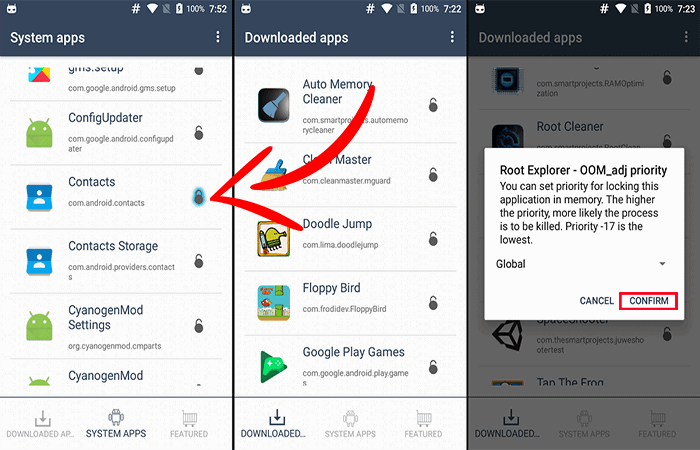
Quindi, ripeti il passaggio finale per abilitare l’attività e mantenere le applicazioni in background sul tuo Android di cui hai bisogno e Armadietto della memoria penserà al resto.
Tuttavia, assicurati di non essere selvaggio con l’applicazione e di abilitare i processi in background solo per le applicazioni essenziali.
Poiché l’elaborazione in background può influire sull’hardware e in definitiva scaricare la batteria molto più velocemente, non si vuole esagerare con la potenza di elaborazione del proprio dispositivo Android.
App Android che dovrebbero essere eseguite in background
La memoria in background e l’utilizzo della batteria sono fortemente influenzati da giochi e app di grandi dimensioni, specialmente quelli che non usi regolarmente.
Applicazioni come lettori musicali e messaggistica istantanea che utilizzano costantemente batteria e RAM per i processi in background.
Il “Statistiche di processo” darti una buona idea di quali app occupano la maggior parte della memoria RAM e “Stoccaggio batteria” ti aiuterà a vedere quale app sta consumando la durata della batteria.
Se una delle app che non usi sempre consuma una parte significativa della tua RAM e dell’utilizzo della batteria, probabilmente è bene disinstallarle.
Google Play Services, Google Contacts Sync, Google Keyboard, Google Search e qualsiasi altra app che inizia con “Google” è buona per restare.
Tuttavia, puoi sempre scegliere Forza app relative a Google come Google Play Music e Google Play Books, nel caso in cui non le usi molto spesso.
Le uniche app che dovresti scegliere come target e impedire l’esecuzione in background sono giochi, app per lettori multimediali e app che richiedono una connessione di rete costante.
Per avere un’idea migliore di quali app e servizi stanno esaurendo le risorse hardware e la durata della batteria, puoi andare su Impostazioni> Batteria per una descrizione completa.
Nota: oltre a mantenere sul tuo Android le applicazioni in background di cui hai veramente bisogno, ora è il momento di disabilitare le applicazioni in esecuzione in background che non ti offrono alcun vantaggio.
Potrebbe interessarti anche: Le migliori 10 applicazioni di equalizzazione Android








